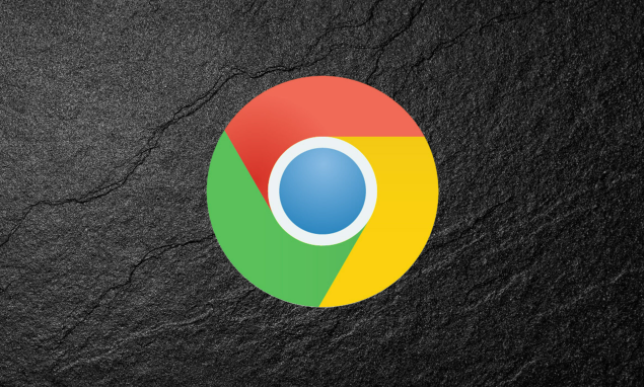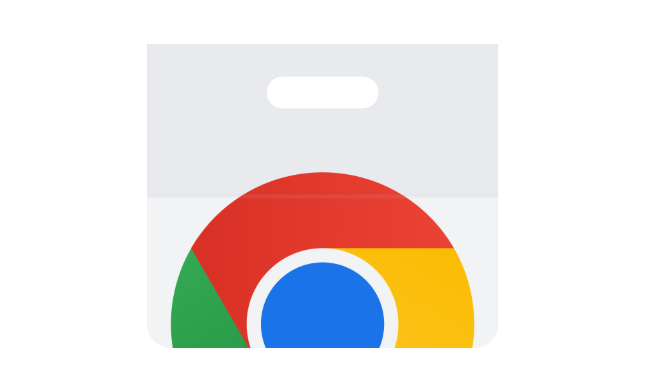Google Chrome插件是否支持网页加载过程分析
时间:2025-06-20
来源:谷歌浏览器官网

1. 利用开发者工具进行分析:在Chrome浏览器中,按`F12`键打开开发者工具,切换到“Network”面板,然后刷新页面,可查看网络请求的详细信息,包括资源加载时间、大小等,还能追踪页面加载过程中的关键请求,帮助分析性能瓶颈并优化加载时间。此外,在开发者工具的“Performance”面板中,可以录制页面的性能数据,分析页面的渲染性能,如帧速率、脚本执行时间等,从而了解网页加载过程的具体情况。
2. 通过观察插件对加载速度的影响来判断:安装或启用某个扩展插件后,如果发现页面加载时间明显增加,那么这个扩展插件很可能对加载速度有影响。此时可以使用浏览器自带的开发者工具来进一步分析,查看是否某些扩展插件相关的脚本或资源文件加载时间较长,或者有大量的网络请求是由扩展插件发起的,以此判断插件与网页加载过程的关系。
3. 优化插件以提高页面加载速度:定期检查和更新扩展插件,过时的扩展插件可能存在性能问题或兼容性问题,导致页面加载速度下降,及时更新可修复这些问题并可能提高其性能;同时,禁用不必要的扩展插件也能减少对页面加载的影响,从而间接对网页加载过程进行分析和优化。